 Backend-Entwicklung
Backend-Entwicklung
 XML/RSS-Tutorial
XML/RSS-Tutorial
 Eine kurze Diskussion zum Lesen und Bearbeiten von XML-Dokumenten
Eine kurze Diskussion zum Lesen und Bearbeiten von XML-Dokumenten
Eine kurze Diskussion zum Lesen und Bearbeiten von XML-Dokumenten
In diesem Artikel wird hauptsächlich das Lesen und Bearbeiten von XML-Dateien vorgestellt. Die am häufigsten verwendeten Tools sind natürlich die Konsole und die Quellcodeanzeige im Browser 🎜>
Zeigen Sie das XML-Dokument mit einem einfachen Texteditor oder einem beliebigen Browser an. XML wird von den meisten gängigen Browsern unterstützt. XML-Dateien können im Browser geöffnet werden, indem Sie auf das XML-Dokument doppelklicken (wenn es sich um eine lokale Datei handelt) oder den URL-Pfad in die Adressleiste eingeben (wenn sich die Datei auf dem Server befindet). Sie können auch andere Dateien öffnen den Browser auf die gleiche Weise. XML-Dateien werden mit der Erweiterung „.xml“ gespeichert.Lassen Sie uns die verschiedenen Möglichkeiten erkunden, wie Sie XML-Dateien anzeigen können. Das folgende Beispiel (sample.xml) gilt für alle Kapitel in diesem Kapitel.
XML/HTML-Code
<?xml version="1.0"?> <contact-info> <name>Tanmay Patil</name> <company>TutorialsPoint</company> <phone>(011) 123-4567</phone> </contact-info>Nach dem Login kopieren
FireFox-Browser
Doppelklicken Sie auf die Datei, um das obige XML in Firefox zu öffnen. Der hervorgehobene XML-Code wird angezeigt, wodurch der Code besser lesbar ist. Außerdem wird links neben dem XML-Element ein Pluszeichen (+) und ein Minuszeichen (-) angezeigt. Wenn wir auf das Minuszeichen (-) klicken, wird der Code ausgeblendet, und wenn wir auf das Pluszeichen (+) klicken, wird der Code erweitert. Die Ausgabe in Firefox sieht folgendermaßen aus: 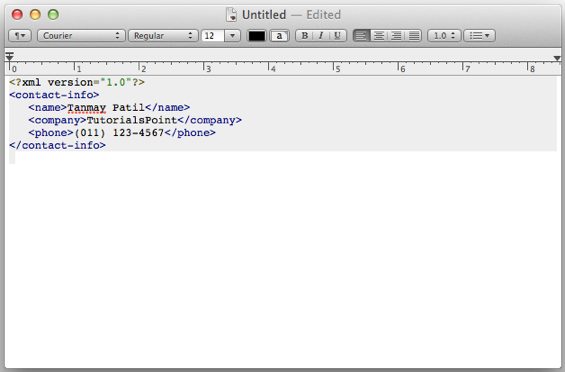
Chrome
Öffnen Sie den obigen XML-Code in Chrome. Der Code wird wie folgt angezeigt: 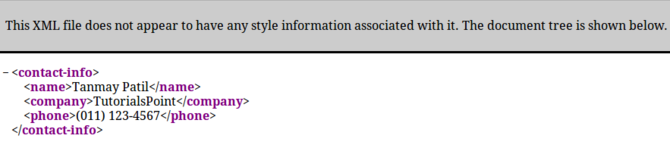
Fehler im XML-Dokument 
XML/HTML-Code
<?xml version="1.0"?> <contact-info> <name>Tanmay Patil</name> <company>TutorialsPoint</company> <phone>(011) 123-4567</phone> </ontact-info>Nach dem Login kopierenDie öffnenden und schließenden Tags im obigen Code stimmen nicht überein (d. h. das _contactinfo-Tag), daher zeigt der Browser eine Fehlermeldung wie unten gezeigt an:
Wir finden auch professionelle Online- oder herunterladbare XML-Editoren, die über viele leistungsstarke Bearbeitungsfunktionen verfügen, wie zum Beispiel: 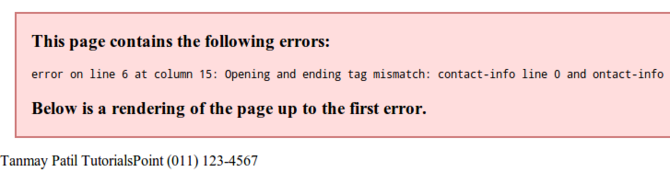 Auto-Closing-Tags.
Auto-Closing-Tags.
Farbhervorhebung der XML-Syntax zur Verbesserung der Lesbarkeit.
hilft uns, gültigen XML-Code zu schreiben.Bietet eine automatische Überprüfung der DTD und des Schemas eines XML-Dokuments.
Open-Source-XML-Editoren
Hier sind einige Open-Source-XML-Editoren:
Xerlin: Xerlin ist ein Open-Source-Editor, der auf der Apache-Lizenz unter der Java-2-Plattform basiert. Es handelt sich um eine Java-basierte XML-Modellierungsanwendung, mit der problemlos XML-Dateien erstellt und bearbeitet werden können.
CAM – Content Assembly Mechanism: CAM-Editor-Tool für XML+JSON+SQL Open+XDX, gesponsert von Oracle.
Das obige ist der detaillierte Inhalt vonEine kurze Diskussion zum Lesen und Bearbeiten von XML-Dokumenten. Für weitere Informationen folgen Sie bitte anderen verwandten Artikeln auf der PHP chinesischen Website!

Heiße KI -Werkzeuge

Undresser.AI Undress
KI-gestützte App zum Erstellen realistischer Aktfotos

AI Clothes Remover
Online-KI-Tool zum Entfernen von Kleidung aus Fotos.

Undress AI Tool
Ausziehbilder kostenlos

Clothoff.io
KI-Kleiderentferner

Video Face Swap
Tauschen Sie Gesichter in jedem Video mühelos mit unserem völlig kostenlosen KI-Gesichtstausch-Tool aus!

Heißer Artikel

Heiße Werkzeuge

Notepad++7.3.1
Einfach zu bedienender und kostenloser Code-Editor

SublimeText3 chinesische Version
Chinesische Version, sehr einfach zu bedienen

Senden Sie Studio 13.0.1
Leistungsstarke integrierte PHP-Entwicklungsumgebung

Dreamweaver CS6
Visuelle Webentwicklungstools

SublimeText3 Mac-Version
Codebearbeitungssoftware auf Gottesniveau (SublimeText3)

Heiße Themen
 1393
1393
 52
52
 1207
1207
 24
24
 Kann ich eine XML-Datei mit PowerPoint öffnen?
Feb 19, 2024 pm 09:06 PM
Kann ich eine XML-Datei mit PowerPoint öffnen?
Feb 19, 2024 pm 09:06 PM
Können XML-Dateien mit PPT geöffnet werden? XML, Extensible Markup Language (Extensible Markup Language), ist eine universelle Auszeichnungssprache, die häufig im Datenaustausch und in der Datenspeicherung verwendet wird. Im Vergleich zu HTML ist XML flexibler und kann eigene Tags und Datenstrukturen definieren, wodurch die Speicherung und der Austausch von Daten komfortabler und einheitlicher werden. PPT oder PowerPoint ist eine von Microsoft entwickelte Software zum Erstellen von Präsentationen. Es bietet eine umfassende Möglichkeit
 Konvertieren Sie XML-Daten in Python in das CSV-Format
Aug 11, 2023 pm 07:41 PM
Konvertieren Sie XML-Daten in Python in das CSV-Format
Aug 11, 2023 pm 07:41 PM
Konvertieren Sie XML-Daten in Python in das CSV-Format. XML (ExtensibleMarkupLanguage) ist eine erweiterbare Auszeichnungssprache, die häufig zur Datenspeicherung und -übertragung verwendet wird. CSV (CommaSeparatedValues) ist ein durch Kommas getrenntes Textdateiformat, das häufig für den Datenimport und -export verwendet wird. Bei der Datenverarbeitung ist es manchmal erforderlich, XML-Daten zur einfachen Analyse und Verarbeitung in das CSV-Format zu konvertieren. Python ist mächtig
 Behandeln von Fehlern und Ausnahmen in XML mit Python
Aug 08, 2023 pm 12:25 PM
Behandeln von Fehlern und Ausnahmen in XML mit Python
Aug 08, 2023 pm 12:25 PM
Behandeln von Fehlern und Ausnahmen in XML mit Python XML ist ein häufig verwendetes Datenformat zum Speichern und Darstellen strukturierter Daten. Wenn wir Python zum Verarbeiten von XML verwenden, können manchmal Fehler und Ausnahmen auftreten. In diesem Artikel werde ich die Verwendung von Python zur Behandlung von Fehlern und Ausnahmen in XML vorstellen und einige Beispielcodes als Referenz bereitstellen. Verwenden Sie Try-Exception-Anweisungen, um XML-Parsing-Fehler abzufangen. Wenn wir Python zum Parsen von XML verwenden, können manchmal Fehler auftreten
 Wie bearbeite ich Dokumente in Tencent Docs? -Tencent Document Editing Document Tutorial Guide
Mar 19, 2024 am 08:19 AM
Wie bearbeite ich Dokumente in Tencent Docs? -Tencent Document Editing Document Tutorial Guide
Mar 19, 2024 am 08:19 AM
Weiß jemand, wie man Dokumente in Tencent Docs bearbeitet? Wenn Sie es nicht wissen, wird der Herausgeber Ihnen heute ausführliche grafische Erklärungen zum Bearbeiten von Dokumenten in Tencent Docs geben. Detaillierte grafische Erläuterung der Bearbeitung von Dokumenten in Tencent Documents 1. Geben Sie zunächst direkt Tencent Documents ein (wenn Sie es nicht haben, laden Sie es jetzt herunter!) und melden Sie sich direkt an (zwei Anmeldemethoden für QQ und TIM werden unterstützt). 2. Nach der Anmeldung , klicken Sie oben rechts auf „Hinzufügen“ Nr., erstellen Sie direkt Online-Dokumente, Online-Formulare, neue Ordner usw. 3. Geben Sie dann die Informationen entsprechend Ihren Anforderungen ein!
 So stellen Sie die gelöschte Hosts-Datei wieder her
Feb 22, 2024 pm 10:48 PM
So stellen Sie die gelöschte Hosts-Datei wieder her
Feb 22, 2024 pm 10:48 PM
Titel: So stellen Sie die Hosts-Datei nach dem Löschen wieder her. Zusammenfassung: Die Hosts-Datei ist eine sehr wichtige Datei im Betriebssystem und wird zum Zuordnen von Domänennamen zu IP-Adressen verwendet. Wenn Sie die Hosts-Datei versehentlich löschen, können Sie möglicherweise nicht auf bestimmte Websites zugreifen oder es treten andere Netzwerkprobleme auf. In diesem Artikel erfahren Sie, wie Sie versehentlich gelöschte Hosts-Dateien in Windows- und Mac-Betriebssystemen wiederherstellen. Text: 1. Hosts-Datei im Windows-Betriebssystem wiederherstellen
 Python analysiert Sonderzeichen und Escape-Sequenzen in XML
Aug 08, 2023 pm 12:46 PM
Python analysiert Sonderzeichen und Escape-Sequenzen in XML
Aug 08, 2023 pm 12:46 PM
Python analysiert Sonderzeichen und Escape-Sequenzen in XML. XML (eXtensibleMarkupLanguage) ist ein häufig verwendetes Datenaustauschformat, das zum Übertragen und Speichern von Daten zwischen verschiedenen Systemen verwendet wird. Bei der Verarbeitung von XML-Dateien kommt es häufig vor, dass Sonderzeichen und Escape-Sequenzen enthalten sind, die zu Analysefehlern oder einer Fehlinterpretation der Daten führen können. Daher müssen wir beim Parsen von XML-Dateien mit Python verstehen, wie mit diesen Sonderzeichen und Escape-Sequenzen umgegangen wird. 1. Sonderzeichen und
 So bearbeiten Sie Startbildschirmseiten auf dem iPhone
Feb 14, 2024 pm 02:00 PM
So bearbeiten Sie Startbildschirmseiten auf dem iPhone
Feb 14, 2024 pm 02:00 PM
Mit Apple können Sie Ihren Startbildschirm schnell ändern, indem Sie die Seiten Ihres Startbildschirms jederzeit neu anordnen und nach Belieben löschen. Auf diese Weise können Sie problemlos mehrere Apps und Widgets ausblenden, ohne sie einzeln ziehen und löschen zu müssen. In diesem Artikel erklären wir, wie Sie Seiten auf Ihrem iPhone-Startbildschirm bearbeiten. CONTENTS[SHOW] Zeigt, wie die Seiten des Startbildschirms auf dem iPhone bearbeitet werden. Sie können den Startbildschirm bearbeiten, um Seiten neu anzuordnen, bestimmte Seiten im Startbildschirm ein-/ausblenden und Seiten vollständig löschen. Um mit der Bearbeitung Ihres iPhone-Startbildschirms zu beginnen, halten Sie einen leeren Bereich auf Ihrem Startbildschirm gedrückt. Wenn Ihr Startbildschirm in den Jitter-Modus wechselt, tippen Sie auf die Punktreihe am unteren Bildschirmrand. Jetzt sollten alle Ihre Startbildschirme in einem Rasterformat angezeigt werden. Option 1: Auf dem Startbildschirm
 Was tun, wenn das Word-Dokument nicht bearbeitet werden kann?
Mar 19, 2024 pm 09:37 PM
Was tun, wenn das Word-Dokument nicht bearbeitet werden kann?
Mar 19, 2024 pm 09:37 PM
Nachdem wir das Dokument bearbeitet haben, speichern wir es, um es beim nächsten Mal einfacher bearbeiten und ändern zu können. Manchmal können wir es direkt ändern, nachdem wir auf das bearbeitete Dokument geklickt haben, aber manchmal erfolgt aus einem unbekannten Grund keine Reaktion, egal wie wir Klicken Sie auf das Word-Dokument und der Befehl wird nicht ausgeführt. Was soll ich tun, wenn das Word-Dokument nicht bearbeitet werden kann? Machen Sie sich keine Sorgen, der Editor hilft Ihnen bei der Lösung dieses Problems. Schauen wir uns den Vorgang an. Nach dem Öffnen des Word-Dokuments wird beim Bearbeiten von Text auf der rechten Seite der Seite die Aufforderung „Bearbeitung einschränken“ angezeigt, wie in der Abbildung unten dargestellt. 2. Sie müssen die Bearbeitung abbrechen und das festgelegte Passwort kennen. Klicken Sie unter der Popup-Eingabeaufforderung auf „Schutz beenden“, wie in der Abbildung unten gezeigt. 3. Geben Sie dann das Passwort in das Dialogfeld „Dokumentschutz aufheben“ ein und klicken Sie auf „OK“, wie in der Abbildung unten gezeigt.



